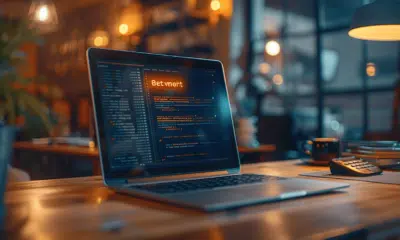Suivi des mises à jour PC : méthodes pour vérifier les dernières actualisations

Les mises à jour régulières de votre PC sont essentielles pour garantir la sécurité et les performances optimales de votre système. Pour s’assurer que votre ordinateur bénéficie des dernières améliorations, plusieurs méthodes simples existent.
Une première option consiste à utiliser les paramètres intégrés de Windows. En accédant à ‘Paramètres’ puis ‘Mise à jour et sécurité’, vous pouvez vérifier et installer les dernières actualisations disponibles. Pour ceux qui préfèrent avoir un contrôle plus précis, des logiciels tiers comme ‘Patch My PC’ offrent une gestion centralisée des mises à jour de différents logiciels, assurant ainsi que rien n’est laissé au hasard.
A voir aussi : Identification des mises à jour en cours sous Windows 10
Plan de l'article
Pourquoi est-il important de suivre les mises à jour PC ?
Les mises à jour Windows sont majeures pour la sécurité et la performance de votre PC. Elles corrigent des vulnérabilités qui pourraient être exploitées par des logiciels malveillants et améliorent les fonctionnalités système en ajoutant de nouvelles options ou en optimisant celles existantes. Considérez les mises à jour comme une couche de protection supplémentaire pour votre ordinateur, essentielle pour prévenir les cyberattaques.
A lire en complément : Différence entre Avast et CCleaner : analyse comparative des logiciels
Sécurité PC
Les mises à jour de sécurité comblent les failles découvertes dans le système d’exploitation et les applications. Sans ces correctifs, votre PC devient une cible facile pour les pirates informatiques. Microsoft, par exemple, publie régulièrement des mises à jour Windows pour assurer une protection continue contre les menaces émergentes.
Performance PC
Les mises à jour ne concernent pas uniquement la sécurité. Elles jouent aussi un rôle clé dans le maintien et l’amélioration des performances de votre PC. Les nouvelles versions de logiciels peuvent offrir des optimisations qui rendent votre ordinateur plus rapide et plus efficace. Le fait de ne pas installer ces mises à jour peut entraîner des ralentissements et des incompatibilités avec d’autres logiciels.
Fonctionnalités supplémentaires
Les mises à jour apportent souvent de nouvelles fonctionnalités qui améliorent l’expérience utilisateur. Que ce soit une interface améliorée, de nouvelles options de personnalisation ou des outils supplémentaires, les mises à jour permettent de tirer le meilleur parti de votre matériel. En négligeant ces actualisations, vous pourriez passer à côté d’améliorations significatives.
- Les mises à jour Windows sont majeures pour la sécurité et la performance de votre PC.
- Elles corrigent des vulnérabilités et améliorent les fonctionnalités du système.
- Les mises à jour apportent souvent de nouvelles fonctionnalités.
Les méthodes pour vérifier les dernières actualisations
Réinitialiser les options des dossiers et de recherche
Réinitialiser les options des dossiers et de recherche est une méthode efficace pour vérifier les mises à jour. Cette action permet de restaurer les paramètres par défaut et d’éliminer les éventuels bogues qui pourraient empêcher la détection des nouvelles mises à jour.
Reconstruire l’indexation des fichiers
Reconstruire l’indexation des fichiers peut aussi être utile. Cette opération permet de réorganiser les fichiers indexés par Windows, facilitant ainsi la détection des mises à jour manquantes. Suivez les étapes proposées dans les paramètres de votre système pour mener à bien cette tâche.
Modifier la politique du groupe
Modifier la politique du groupe est une autre méthode. Grâce à cette option, vous pouvez contrôler les mises à jour automatiques et décider quand elles doivent être appliquées. Cette méthode est particulièrement utile pour les administrateurs de systèmes qui gèrent plusieurs postes de travail.
Utiliser l’astuce des connexions mesurées
L’astuce des connexions mesurées permet de retarder les mises à jour automatiques. En configurant votre connexion réseau comme ‘mesurée’, vous pouvez empêcher Windows de télécharger automatiquement les mises à jour, vous offrant ainsi un meilleur contrôle sur le processus.
Outils intégrés et externes
| Outil | Fonctionnalité |
|---|---|
| Utilitaire de résolution des problèmes | Diagnostiquer et réparer les problèmes de mises à jour |
| Invite de commandes | Exécuter des commandes spécifiques pour vérifier et installer les mises à jour |
| Gestionnaire de périphériques | Mettre à jour les pilotes matériels |
Utilisez ces outils pour un suivi rigoureux des actualisations et garantir ainsi que votre système reste sécurisé et performant.
Outils recommandés pour un suivi efficace des mises à jour
Outils intégrés à Windows
Utiliser les outils intégrés à Windows simplifie le suivi des mises à jour. Voici quelques outils essentiels :
- Utilitaire de résolution des problèmes : Diagnostique et répare les problèmes liés aux mises à jour.
- Invite de commandes : Permet d’exécuter des commandes spécifiques pour vérifier et installer les mises à jour.
- Gestionnaire de périphériques : Met à jour les pilotes matériels pour garantir la compatibilité et la performance.
Réactiver l’actualisation automatique de votre explorateur Windows
L’article ‘Réactiver l’actualisation automatique de votre explorateur Windows’ fournit des conseils précieux pour maintenir votre système à jour et éviter les interruptions inattendues. Suivez ces recommandations pour réactiver l’actualisation automatique et simplifier le processus de mise à jour :
- Ouvrez l’explorateur de fichiers et accédez aux options des dossiers.
- Dans l’onglet ‘Affichage’, cliquez sur ‘Réinitialiser les dossiers’.
- Appliquez les modifications et redémarrez votre PC.
Outils externes pour un suivi avancé
Pour ceux qui souhaitent aller plus loin, certains outils externes offrent des fonctionnalités avancées :
- CCleaner : Nettoie les fichiers temporaires et optimise les performances du système.
- HWMonitor : Surveille la température du processeur et d’autres composants critiques.
- Rufus : Crée des clés USB bootables avec des images ISO de Windows pour des réinstallations rapides.
Utiliser ces outils permet un suivi rigoureux des actualisations, garantissant ainsi un système sécurisé et performant.